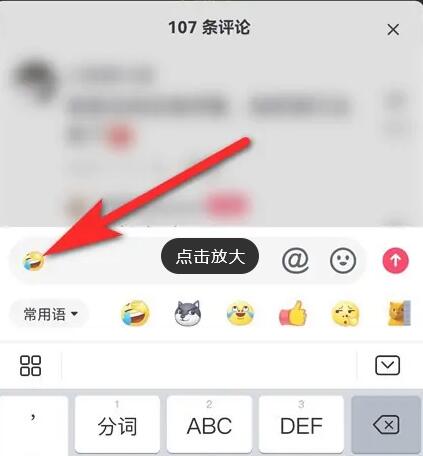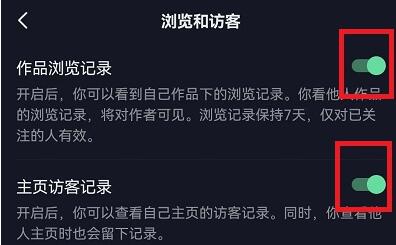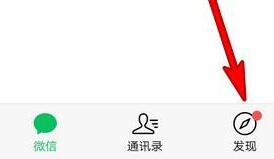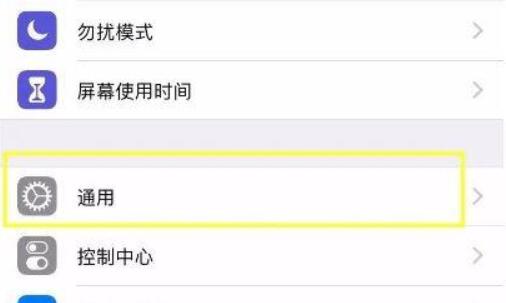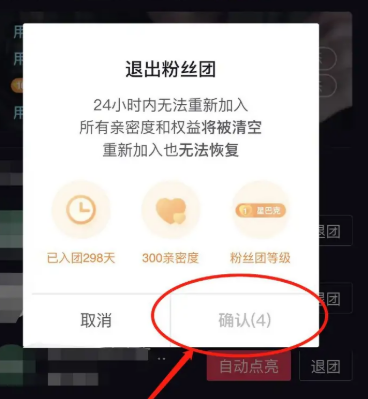剪辑视频现在对很多用户来说都不再陌生,相信很多人都会有使用视频剪辑软件来剪辑过视频,而剪映便是其中一个十分常见的视频剪辑软件。剪映分割视频这个操作很简单,大家都会做,那么如何将分割成几段的视频分段导出保存呢?想要了解具体操作的小伙伴可以跟小编一起来看看哦!
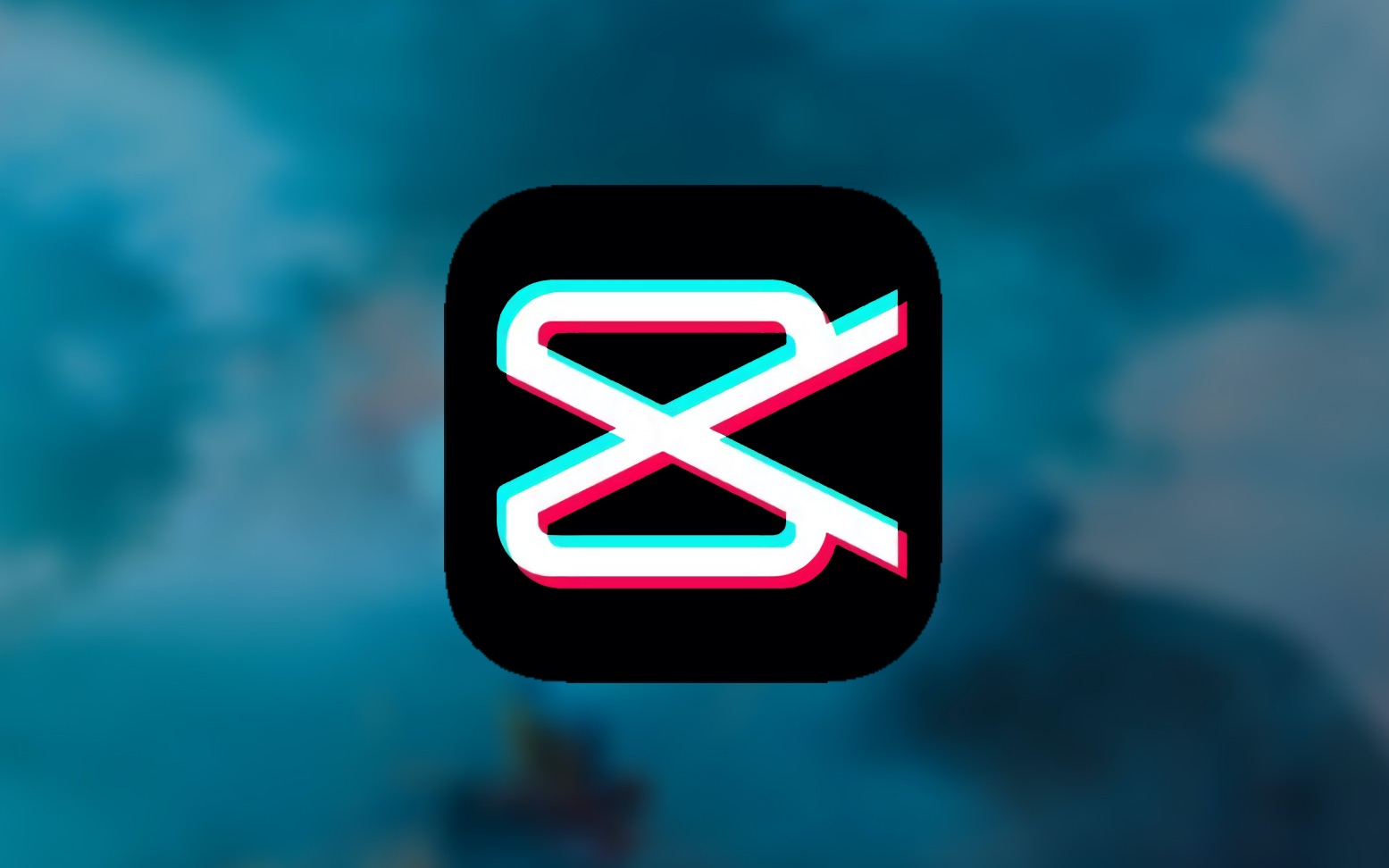
操作方法
1、首先打开剪映软件,软件中我们可以在剪辑的页面中看到有 视频剪辑 的草稿,在这里我们需要点击的是 【开始创作】;
2、然后在上传素材的页面中我们可以看到有图片、视频、实况等不容的素材,我们选择好素材之后勾选上,成功勾选之后点击右下角的 【添加】;
3、接着成功添加之后在 视频编辑 的页面中,我们点击下方的 【视频轨道】;
4、点击过后我们点击可以在页面下方的工具区看到有分割的工具了,在该页面中我们在视频中选择好需要分割的地方点击 【分割】 即可;
5、最后我们只需要分别点击分割后视频的位置,选择好之后我们点击右上角的 【导出】 功能就可以了;